Для работы некоторых программ и онлайн-игр на компьютере требуется Java. Без этой виртуальной машины не работают многие веб-приложения. Узнаем, какие возможности предоставляет программа, как бесплатно скачать и установить Java 64/32 bit для Windows 10, какие у платформы достоинства и недостатки.
Возможности программы
Java – один из распространенных языков программирования. Он используется более чем в 3 миллиардах устройств. Особенность технологии заключается в том, что приложения, написанные на этом языке, транслируются в промежуточный код (байт-код) и выполняются в среде JVM.
Благодаря этому разработчикам не нужно писать отдельные модификации программ под каждую ОС. Скачайте и установите виртуальную машину на компьютер, и любое приложение будет одинаково запускаться и работать на разных ПК. Подробнее о Java читайте в отдельной статье.
Последняя версия предоставляет массу возможностей в разработке:
- десктопных и онлайн-игр;
- программ автоматического поиска, скачивания и установки драйверов для компонентов персонального компьютера;
- антивирусного обеспечения;
- апплетов – это небольшие веб-приложения, которые запускаются и работают в браузере;
- плееров для воспроизведения видео;
- программного обеспечения для бытовой техники: «умные» холодильники, смарт-часы;
- серверных и клиентских частей банковских электронных систем;
- приложений для Android.
Джава для Виндовс 10 – это среда разработки и вычислительная платформа. В зависимости от задач пользователь или разработчик выбирает нужную версию виртуальной машины.
Как обновить программу Java?
JDK – полный пакет для разработчиков. Для рядового пользователя достаточно скачать пакет JRE, в составе которого только Java Virtual Machine, файлы стандартных библиотек и вычислительная среда, необходимая для запуска и работы приложений на Джаве.
Скачать Java 8 на Windows 10
Скачайте с официального сайта бесплатно последнюю версию Java для компьютера с Windows 10 или обновите устаревшую модификацию 8 update на нашем сайте, кликнув по одной из кнопок ниже. Выберите разрядность для загрузки Java на русском языке.
Системные требования:
| Операционная система | Windows 10 (8u51 или поздняя) |
| Архитектура | х64, х86 |
| Размер оперативной памяти | 128 Мб |
| Место на жестком диске | Не менее 124 Мб |
| Процессор | |
| Браузер |
В зависимости от разрядности ОС выбирайте 64- или 32-битную версию. Если используете 32- и 64-разрядные браузеры, скачайте и установите обе версии Джавы.
Инструкция по установке ПО
Интерфейс мастера установки виртуальной машины Java на английском языке. Но инсталляция простая, в несколько кликов. Время установки отличается в зависимости от скорости интернет-соединения.
Skillbox и GeekBrains — Продажа воздуха или годное образование?
Как установить Java 32/64 bit на Windows 10:
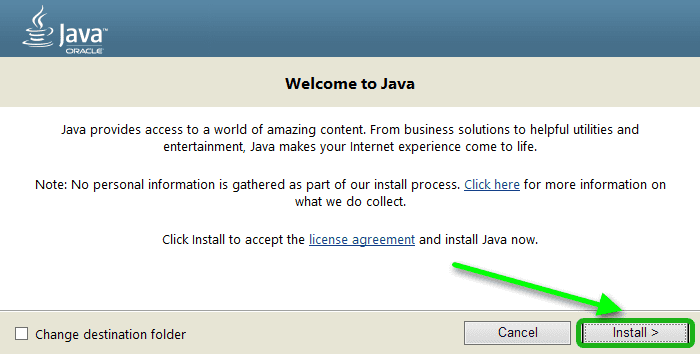
- Запустите установочный файл двойным кликом. По умолчанию файл загружается на компьютер в папку «Загрузки», если иной путь не указан в настройках браузера.
- В первом окне нажмите «Установить».
- Дальше нажмите OK.
- Дождитесь окончания установки, закройте окно мастера и перезагрузите компьютер.
Настройка программы
В некоторых случаях может понадобиться внести изменения в настройки виртуальной машины в ОС Windows 10.
- Чтобы открыть Java Control Panel, нажмите меню «Пуск».
- Прокрутите список установленных приложений в самый низ, откройте папку «Служебные Windows».
- Выберите «Панель управления».
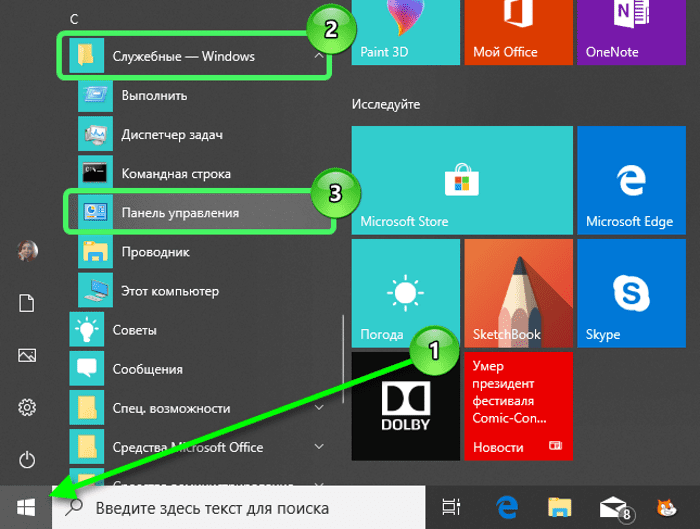
- Переключите режим просмотра на «Крупные значки».
- Откройте настройки Джавы двойным кликом.
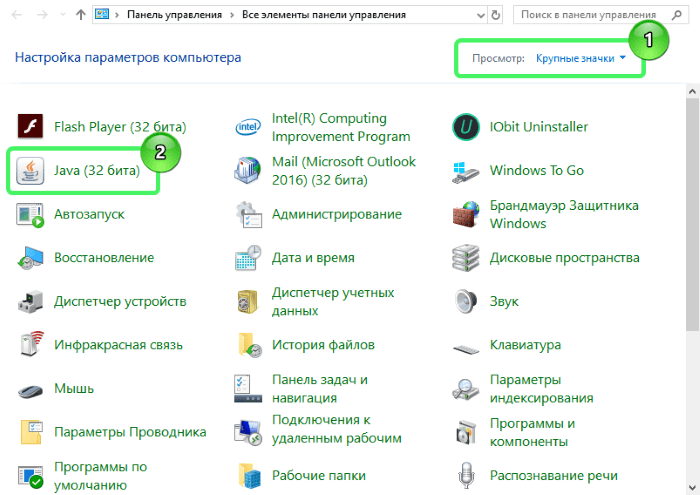
- Выберите вкладку Security.
- Отметьте нужный режим безопасности. В режиме Very High (очень высокий) будут работать только программы, имеющие специальный сертификат. Остальные приложения будут блокироваться.
- Отметьте галочкой пункт Enable Java content for browser and Web Start applications для автоматического запуска плагина в браузере.
- Нажмите Apply, чтобы применить изменения, и OK.
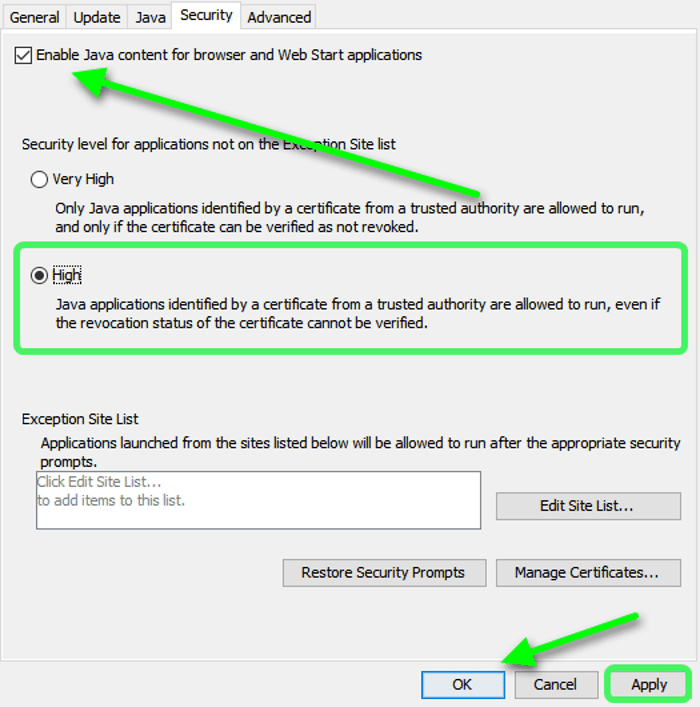
- Перезагрузите компьютер.
При установке в Java для Windows 10 уже автоматически выставлены оптимальные настройки по умолчанию. Для рядового пользователя какие-то изменения вносить не нужно.
Как обновить Java до последней версии
Разработчики регулярно улучшают программу, исправляют уязвимости, повышают производительность виртуальной машины. При появлении очередного выпуска пользователь получает системное сообщение о необходимости обновить Java до последней версии. Достаточно подтвердить загрузку и установку обновления.
Для обновления Джавы на Windows 10 вручную полностью удалите старую версию 8 update 45, записи в реестре и очистите пользовательские папки. Это необходимо во избежание конфликта программного обеспечения. После скачайте на нашем сайте последнюю редакцию Java 8 32 или 64 бит и установите по пошаговой инструкции выше.
О том, как удалить Java с компьютера, читайте в отдельной статье.
Видео: Как обновить Java автоматически и вручную.
Преимущества и недостатки Джавы
Java используется практически во всех сферах IT. Операционная система Android написана на Джаве при помощи Google API. Более 9 миллионов разработчиков выбирают Java в качестве языка программирования.
Кроме того, он обладает рядом других плюсов:
- платформонезависимость, динамичность, строгая типизация с возможностью соответствия потребностям практически любого приложения;
- автоматическая очистка памяти от неиспользуемых объектов;
- безопасность – полный контроль виртуальной машиной;
- отсутствие указателей и механизмов управления памятью и другим аппаратным обеспечением персонального компьютера;
- строгий контроль исключительных ситуаций – обнаружение ошибок ещё на этапе компиляции;
- многообразие типов приложений;
- наличие большого объема стандартных библиотек.
Недостатки:
- низкая производительность и повышенные требования к объему оперативной памяти;
- зависания, притормаживания интерфейса Андроид;
- отказы клиента по тайм-ауту на несколько десятков секунд в процессе самоочистки встроенной функцией «Сборщика мусора».
Следите, чтобы на Windows 10 всегда была установлена новая версия Java. От этого зависит корректная работа десктопных программ и плагинов в браузере.
Бесплатные программы В» Разработка В» Средства разработки ПО В» Java Runtime Environment для компьютера Java (джава) — это современная платформа для полноценной и стабильной работы клиент-серверных приложений. Огромное количество веб-приложений, коммерческих онлайн сервисов для покупок в интернет-магазинах, средства для виртуального общения и многое другое в большинстве случаев функционирует на базе Java Runtime Environment.
Без установки этого софта Вы, также, вряд ли, сможете участвовать в многочисленных играх по сети через интернет. Поэтому, одним из самых необходимых приложений на сегодняшний день для ПК считается Java.
Скачать джава можно бесплатно для виндовс всех версий на нашем сайте (ссылка внизу статьи).Новые версии ПО выходят довольно часто, поэтому мы рекомендуем следить за его обновлениями и всегда устанавливать последнюю версию, в противном случае Вы рискуете остаться пользователем устаревшего приложения, которое может не поддерживать новые функции любимой программы или популярноого онлайн-сервиса. Свежие выпуски платформы JAVA разрабатываются с учётом современных системных требований, что позволяет создавать более производительные и стабильные платформы для разработки и использования, обеспечивая комфортную и надёжную работу. Так, например, на замену java 7 32 bit (64 bit) для windows приходит новая версия – java 8. Каждый новый релиз имеет новшества, необходимые для современных программ и 8-ка не является исключением.

Помимо использования Джава как программной платформы для пользователя софта, эту технологию все чаще применяют в программировании для написания апплетов (программ) как основу для различных приложений или дополнительных модулей к ним.В настоящее время для создания серверных приложений, с которыми работают клиентские интернет-браузеры разработчики пользуются именно этим языком программирования, так как он по настоящему позволяет обеспечить быструю и удобную работу клиент-серверной системы.
Основной потенциал платформы:
- беспрепятственный доступ к системам управления базами данных;
- использование элементарных программных средств для настройки приложений;
- управление и оптимизация используемой программой памяти происходит автоматически;
- полноценная поддержка многопоточных приложений;
- обеспечивает открытый и надёжный доступ к сервисным службам через Интернет;
- джава можно скачать бесплатно для Windows, Linux, MacOS и других операционных систем.
- неограниченный потенциал для применения в разработке виртуальных интернет-магазинов, игр и других интерактивных сервисов;
- организация работы с HTTP-запросами и выдача ответов на них происходит с помощью отдельных классов;
- обеспечена поддержка для одновременной работы большого количества JAVA программ.
Как осуществляется работа Джава 32 bit / 64 bit для Windows ?
Работа ПО основывается на использовании исполнительной среды JRE и виртуальной машины JVM. Дополнительно используются базовые классы платформы и вспомогательные библиотеки.Механизм JRE предоставляет возможность исполнения апплетов в интернет-браузере.

JVM является по сути интерпретатором, разработанным таким образом, чтобы приложение (апплет) было совместимо с различными устройствами и операционными системами, — инече говоря ява-машиной обеспечивается кроссплатформенность java-апплета.
Преимущества Джава:
Любой пользователь может бесплатно скачать Java Runtime Environment для эффективной работы с различными версиями ОС Windows, начиная с Windows XP. Она гарантирует высокую производительность коммпьютерных игр, онлайн-приложений, а также работу с различными эмуляторами для мобильных устройств (преимущественно используется для разработкиков java-приложений и мобильных игр).
Недостатки платформы:
Время от времени фиксируются жалобы пользователей на недостаточную скорость работы самого приложения (в таком случае, постарайтесь обновить java до последней версии).
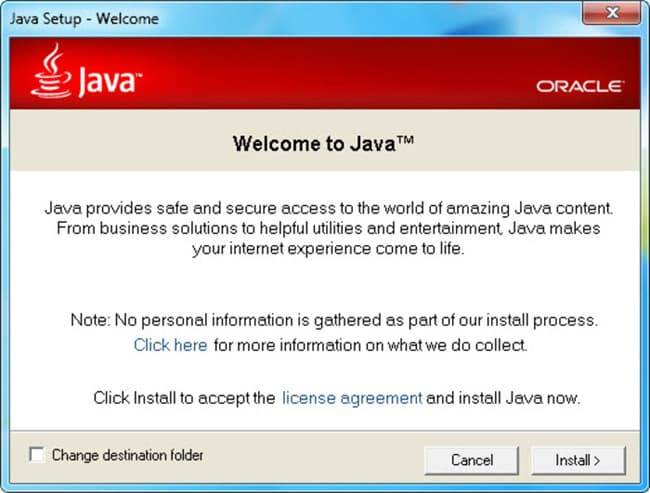
Java Runtime Environment больше всего подойдет любителям интернет-игр. Чаще всего геймеры скачивают Джаву для того, чтобы использовать все возможности и новшества разработчиков в таких играх, как Minecraft и ему подобных.Но и просто любителям прогуляться по просторам интернета пользователям Java придется по душе: современные разработчики веб-страниц часто используют этот язык для программирования для создания глобальных интернет-приложений и онлайн-сервисов.Важное примечание: если на Вашем компьютере установлены разные версии интернет-браузеров с различной разрядностью (например один для 32 bit, другой для 64 bit), то для корректной работы Джава требуется скачать и установить обе версии программы.
| Оценка: |
Компьютерный эксперт. Специализируется на разработке и тестировании программного обеспечения. Размещает обзоры программ на сайте с 2015 года.

InterBase Data Access ComponentsПаскаль абс (PascalABC.NET) Android Studio Microsoft Visual C++ 2005-2008-2010-2012-2013-2019 Redistributable Package Hybrid Отзывы по Java Runtime Environment для компьютера:
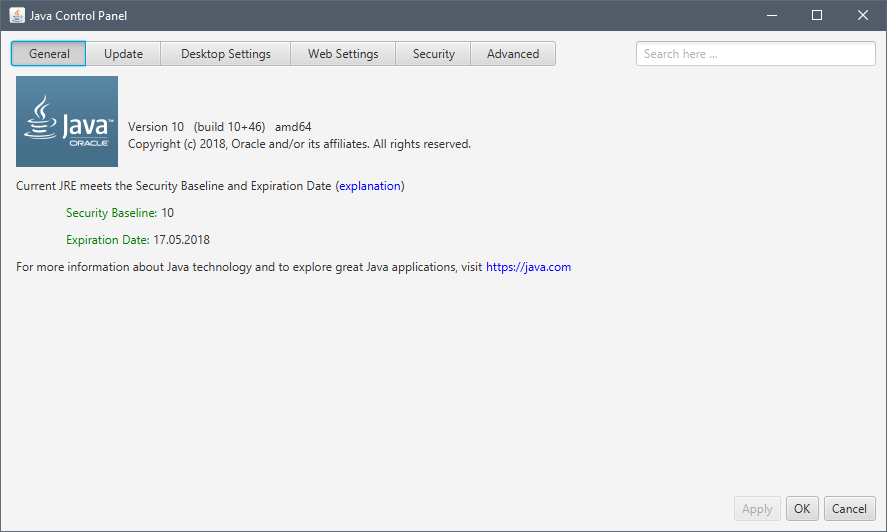
Возможности
Последняя версия ПО полностью совместимо со всеми операционными системами Windows. Помимо этого, ПО также можно установить для MacOS, Linux и других ОС. Чтобы понять важность установки Java на свой компьютер, то необходимо сказать, что без него вы не сможете играть в большинство игр в интернете, а также не сможете полноценно пользоваться самыми популярными социальными сетями. Осуществляется поддержка всех популярных браузеров – Mozilla Firefox, Internet Explorer 11. Новый браузер от Майкрософт Edge уже не работает с платформой, здесь задействованы другие технологии.
Для того, чтобы настроить компонент Java, необходимо найти его в Windows 10:
- откройте меню «Пуск» и в строке поиска введите имя платформы;
- затем в результатах выберите соответствующую строку;
- выберите здесь пункт «Настроить Java»;
- в открывшейся панели будут предоставлены инструменты настройки.
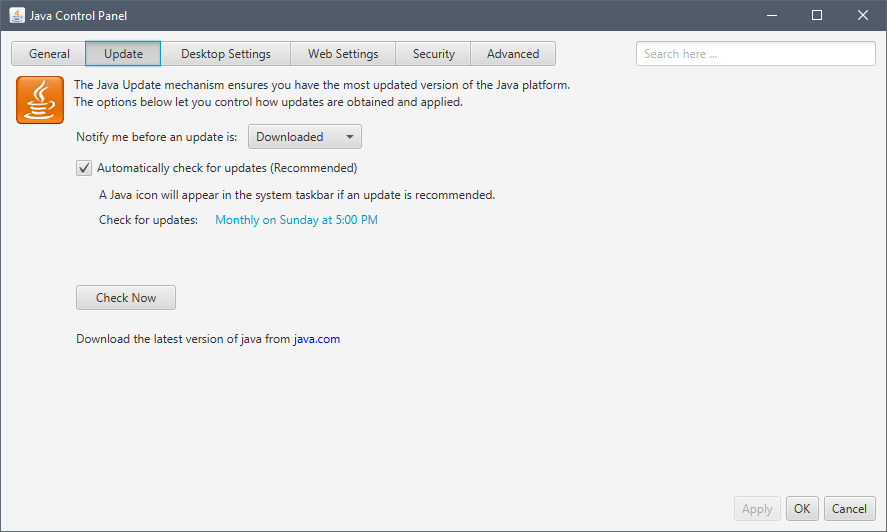
- операционная система Windows XP-10 (32/64);
- минимальное количество оперативной памяти 128 Мб;
- свободного места на жестком диске 125 Мб;
- минимальная тактовая частота 255 МГц;
- Internet Explorer от 9 версии и выше.
При установке на компьютер под управлением Windows утилита удаления компонента из системы Java Uninstall Tool устанавливается также. Она дает возможность устранять из ОС старые свои версии, включая 32 и 64-битные. Если Java в браузерах отключена, то пользователь получает инструкцию о том, как ее включить. Перед установкой новой версии, старую необходимо удалить.
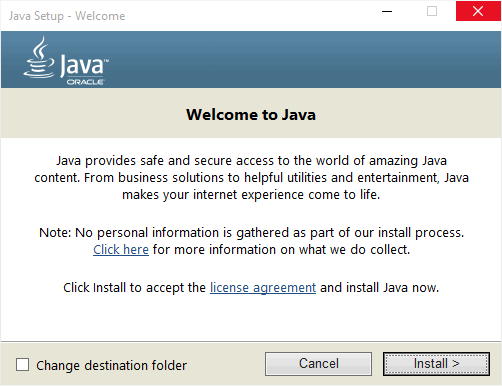
Надежнее это сделать вручную. Для этого:
- выберите кнопку «Пуск»;
- выберите настройки/панель управления;
- сделайте клик по программы и компоненты;
- выберите из перечня старую версию и нажмите «Удалить» на панели.
Работа платформы разворачивается в среде JRE, а также средствами виртуальной машины. Используются также дополнительные платформы, библиотеки и классы. JRE предоставляет среду исполнения апплетов в доступных ей браузерах. Java имеет другие особенности:
- полная поддержка приложений с несколькими рабочими потоками;
- есть полноценная поддержка сервисной службы по сети интернет;
- применение апплетов для настройки программ;
- поддерживается одновременное использование нескольких приложений, которые используют средства платформы;
- инструменты для работы с HTTP, получение ответов производится отдельными классами.
Любое программное обеспечение, которое было написано или создано на языке программирования Java требует от системы этой платформы. В связи с тем, что этот язык применяется практически во всех сферах (интернет, настольные программы), система будет часто требовать от компьютера ее наличия.
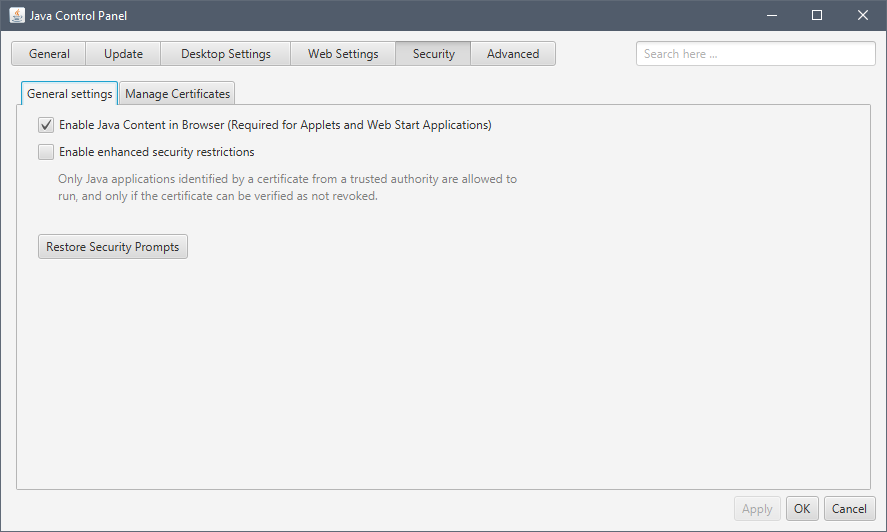
- простая установка на компьютер;
- это ПО не требует от пользователя никаких действий после установки;
- можно установить на любую ОС.
- работает не со всеми браузерами;
- недостаточная скорость работы некоторых приложений с Java;
- при сбоях сложно найти причину.
Скачать
Java 32 bit – это программный продукт, без которого невозможно запустить большое количество приложений и интернет-браузеров. Вы можете скачать его для Windows 10.
| Операционная система: | Windows 10 и разрядность: 32 / 64 bit и другие |
| Язык: | Русский |
| Лицензия: | официальная версия |
- https://javaupdate.ru/windows-10
- https://softprime.net/razrabotka/sredstva-razrabotki/278-java-runtime-environment-dlya-kompyutera.html
- https://electronics-workbench.ru/java-32-bit-windows-10
Источник: wind10.ru
Как узнать есть ли java на компьютере. Java Runtime Environment — минимальная Джава под Windows.
Для корректного отображения веб-страниц в браузере нужно обновить Java до последней версии. С помощью этой технологии разрабатываются приложения. Благодаря ей вы можете играть в игры, общаться онлайн, смотреть интерактивные карты и выполнять другие действия.
Обновление Java с официального сайта
Первым делом нужно проверить, какая версия приложения установлена на вашем компьютере. Для этого перейдите на официальный сайт по ссылке java.com/ru/download/installed8.jsp и нажмите соответствующую кнопку.

Google Chrome не поддерживает модули NPAPI. Поэтому воспользуйтесь другим браузером, например, Firefox или Internet Explorer.
Спустя некоторое время, в браузере появится сообщение, из которого вы сможете узнать текущую версию программы. Если она устарела, вам будет предложено её обновить.
На следующем рисунке показано, как выглядит сообщение об использовании актуальной версии, — в этом случае устанавливать ничего не нужно.

Если «Джава» устарела, вам будет предложено обновить её.
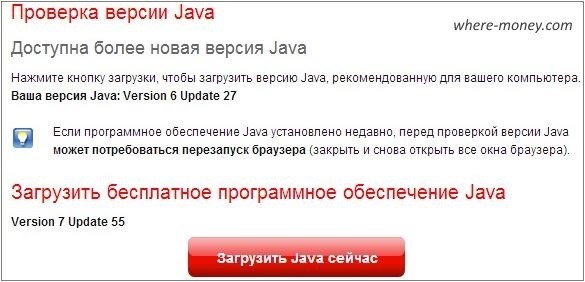
Когда установщик загрузится на ваш компьютер, запустите его и следуйте дальнейшим инструкциям.
Как установить последнюю версию через Java Control Panel в Windows
Рассмотрим установку в операционной системе Windows 7. Перейдите в Пуск – Панель управления – Программы – запустите Java.
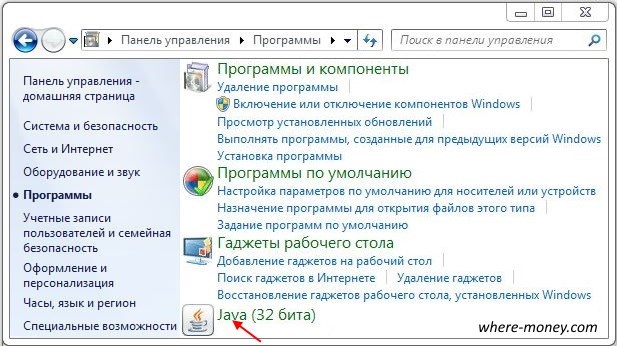
Откроется Control Panel, активируйте вкладку Update. Поставьте галку напротив Check for Updates Automatically и нажмите кнопку Update Now.
![]()
Не устанавливается Java – что делать?
Ниже рассмотрены частые ошибки, с которыми сталкиваются пользователи.
В Google Chrome
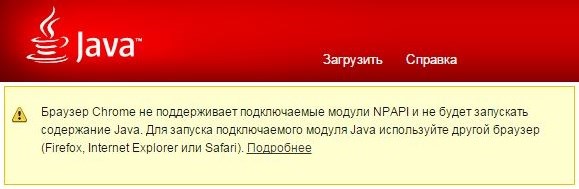
Ошибка 1603: Обновление не завершено
Это известная проблема, причина которой на момент написания статьи ещё не найдена, по крайне мере так написано на официальном сайте.
Попробовать решить эту проблему можно двумя способами.
Перед установкой «Джавы» перезагрузите компьютер.
- Увидев 1603 ошибку перезапустите систему
- Скачайте и установите автономный установщик по этой ссылке — java.com/ru/download/windows_offline.jsp
- В диалоговом окне жмите «Сохранить» и загрузите установочный файл в удобное место, например, на Рабочий стол.
- Запустите скачанный файл и начните установку.
Если проблема не устранена, удалите старую, перезапустите компьютер, и перейдите к установке новой версии.
Избавиться от устаревшего приложения можно программой для удаления — java.com/ru/download/uninstallapplet.jsp
Также, вы можете удалить «Джаву» вручную. Порядок действий такой же, как и с другими программами.
- Нажмите правой кнопкой мыши слева в нижней части экрана и через контекстное меню вызовите «Панель управления».
- Выберите «Удаление программы».
- Выделите Java и нажмите «Удалить».
- Подтвердите действие кнопкой «Да».
- Откройте «Пуск»
- Перейдите в «Панель управления»
- Выберите раздел «Программы»
- Перейдите в «Программы и компоненты»
- Выделите приложение и нажмите «Удалить».
- Перейдите в «Пуск»
- Откройте «Панель управления»
- Нажмите на «Установка и удаление программ»
- Выберите приложение и жмите кнопку «Удалить».
Отключение контента в Java Control Panel перед установкой новой версии.
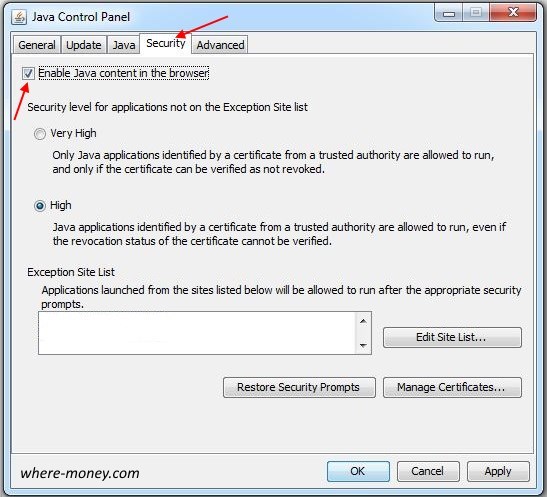
Ошибка загрузки: файл поврежден, MSI поврежден, 1305, 2755, 1606, 1618, 25025
Сообщение об ошибке может показываться в Windows XP/7/8/10. Оно возникает во время установки дистрибутива с официального сайта java.com. Это значит — установка не завершена.
Признаками этой ошибки считаются коды: MSI поврежден, файл java_sp.dll поврежден, 25025, 2755, 2753, 2352, 1788, 1744, 1722, 1643, 1624, 1618, 1606, 1601, 1600, 1335, 1327, 1324, 1311, 1305, 1035.
- Скачайте и запустите утилиту Microsoft Fix it — support.microsoft.com/ru-ru/mats/program_install_and_uninstall/ru
О ней шла речь в другой статье: - Загрузите и установите пакет — java.com/ru/download/windows_offline.jsp
Ошибка поврежденный MSI возникает в Windows XP. Для её устранения обновите операционную систему до SP3.
Ошибка 1618, Объект уже существует, Ключ в указанном состоянии недопустим
Приложение блокируют параметры безопасности на компьютере
Начиная с Java 7 Update 51 появляются следующие ошибки при попытке запуска приложений:
- Отсутствует обязательный атрибут манифеста разрешений в основном файле jar.
- Отсутствует атрибут манифеста Application-Name.
- Приложения блокированы параметрами безопасности.
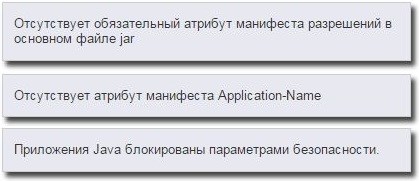
Эти ошибки связаны с улучшением безопасности, делающей систему пользователя более устойчивой к внешним эксплойтам. Такие приложения блокируются, т.к. они не соответствуют политике безопасности.
Для решения этой проблемы нужно связаться с разработчиками программ и сообщить им об ошибке.
Временным решением может послужить функция Exception Site List, позволяющая запускать программы, не прошедшие проверку параметров безопасности. Для этого откройте Control Panel и перейдите на вкладку Security. В список сайтов исключений (Exception Site List) добавьте URL адреса заблокированных приложений.
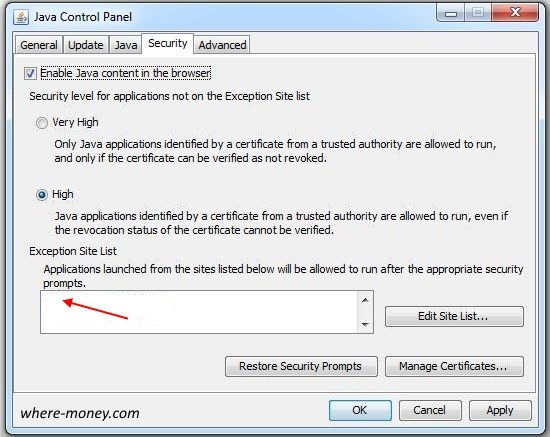
С реализацией этого решения вы можете ознакомиться в статье: В ней рассказывалось, как запустить онлайн приложение Screenr в браузере Google Chrome.
Ошибка 1723 пакета Windows Installer
Установка прерывается и отображается ошибка 1723:
Она относится к модулю InstallShield и свидетельствует о сбое установки.
- Удалите неудачно установленную «Джава» с помощью программы удаления или вручную, подробнее об этом написано выше.
- Скачайте и установите автономный установщик под Windows — java.com/ru/download/windows_offline.jsp
Почему появляются сообщения: «Ваша версия не является безопасной», «Устаревшая версия» или «Требуется обновление»?
«Джава» включает в себя функцию уведомлений об устаревшей версии, известных уязвимостях и о доступных для загрузки исправлений ошибок.
Вск, 17/04/2016 — 20:48
Некоторые программы, причем не только веб-ориентированные приложения, но и полноценные десктопные программы для своей работы требуют виртуальную машину JAVA , которая должна быть установлена на вашем компьютере. Помимо виртуальной машины программе могут понадобится и прочие модули.
Важным для работоспособности программ, а в частности самых новых, является версия установленной на вашем компьютере. И чтобы узнать будет ли работать то или иное приложение на вашем компьютере, вам необходимо узнать текущую версию JAVA, установленную на вашем ПК или установлена ли JAVA вообще. Сделать это можно следующим образом.
Первым делом вам необходимо перейти в «Панель управления». Для этого пройдите Пуск / Панель управления. Затем в панели ищите иконку JAVA.
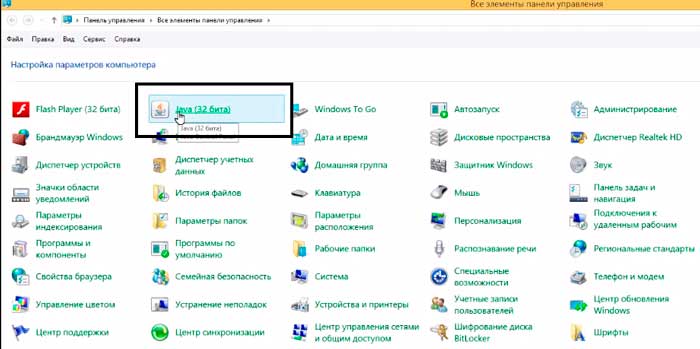
Затем, кликаем по ней правой кнопкой мыши. У нас появляется окно настройки системы JAVA . В нем необходимо щелкнуть по кнопке «About», которая находится справа.
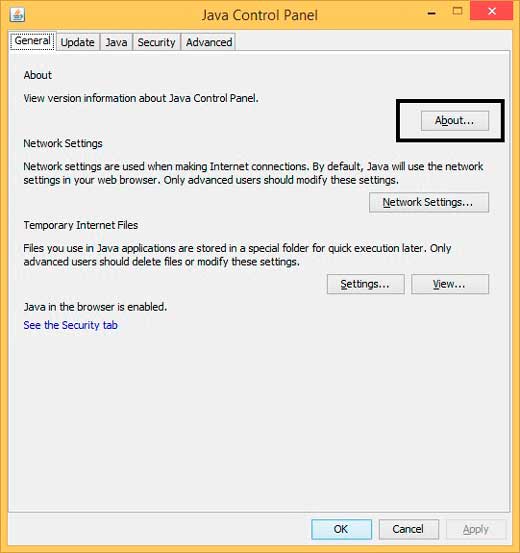
После чего откроется маленькое модальное окно, в котором будет отображена информация о версии, обновлении (Update) и билде данной сборке, которая работает на данный момент на вашем компьютере.
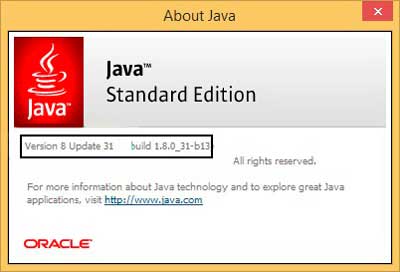
Также вы можете просмотреть версию JAVA перейдя в раздел «установка / удаление программ» все в той же панели управления.
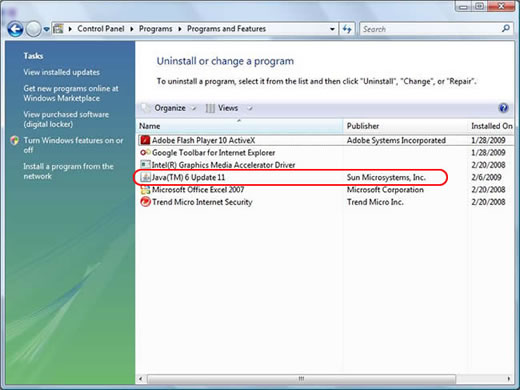
Правда это уже маразм в некотором смысле. К тому же, таким образом вы не сможете узнать подробно о билде и сборке версии, а лишь о обновлении.
Существует еще вариант проверки версии через официальный сайт JAVA , но он не универсален, так как работает только с определенными браузерами (FireFox и IE ).
На днях я делал обновление явы и решил сделать небольшую инструкцию, как обновить Java, которое необходимо для открытия множество сайтов и приложений. Если установлена старая версия, то возможно, что эти программы и сайты будут работать не корректно. Поэтому не помешает иметь самую последнюю версию программы, тем более что она не будет вас тревожить по мелочам. Всего лишь, когда зайдете на такой сайт, в трее появится значок, который будет говорить о том, что включилась java.
Самый простой способ сделать обновление — через официальный сайт java.com, переходим на него, жмем по большой красной кнопке «Загрузить Java бесплатно».

После скачивания загрузочного файла, запускаем его. В открывшемся окне, нажимаете «Install».

Даже если у вас установлена старая версия, все будет переустановлено на новую.

Когда закончится установка, можно нажать «Close».

Кстати, тут же можно и проверить эту самую версию, для этого не нужно кликать по этой кнопке, а нажать чуть ниже на ссылку: «Установлено ли на моем компьютере программное обеспечение Java?».

Чтобы убедиться в установленном приложении, зайдите в «Пуск» — «Панель управления». Значок Java-ы «говорит» о том, что оно есть на вашем компьютере.

В качестве второго варианта, как обновить Java, могу предложить следующее. Проходим в меню «Пуск», «Панель управления», после чего щелкаем по значку Java, который изображен на скриншоте выше. Откроется небольшое окно, его функциональность может зависеть от установленной версии программы, но общий смысл, что от вас требуется, прост: находим в настройках функцию (вкладку), отвечающую за обновления.
Вероятнее всего, вам предстоит перейти на вкладку «Update». Внизу окна нажмите «Update Now» (Обновить сейчас).

Так как у меня последняя версия, мне не удастся показать, какие окна у вас появятся, но думаю, вы поймете, так как там все на интуитивном уровне.

При обновлении Java придётся закрыть браузеры, так что перед обновлением закройте все открытые браузеры. Если этого не сделаете, приложение завершит их самостоятельно.
Иногда, приходиться перезагрузить компьютер, чтобы приложение заработало. Но это случается в очень редких случаях. Если при открытии сайта оно не запускается, то вы знаете что делать.
Как узнать версию Java
Если вам необходимо узнать, какая версия Java установлена на вашем компьютере в данный момент, перейдите во вкладку «General» и нажмите «About…».

Откроется окно и в первой строчке будет написана версия.

А у меня на сегодня все.
- Платформы: Windows 10, Windows 7, Windows 8, Windows XP, Windows Vista, macOS, Mac OS X
- Версии Java: 7.0, 8.0
При возникновении проблем с запуском апплетов для подтверждения наличия определенной версии Java используйте любой из следующих вариантов.
Версия Java в меню «Пуск» Windows — Java 7 обновление 40 (7u40) и более поздних версий
- Запустите меню Пуск Windows
- Нажмите Программы
- Найдите список программ Java
- Нажмите О программе Java , чтобы отобразить версию Java
Версия Java в панели управления Java — Windows и Mac
Версию Java можно найти на панели управления Java.
- Поиск панели управления Java в Windows
Поиск панели управления Java в Mac - Версию можно просмотреть в разделе About на вкладке General . Отобразится диалоговое окно (после нажатия раздела About ) с версией Java.
Версия Java в разделе программ Windows
Последние версии Java вашей системы будут указаны как Java 8 со связанным номером обновления (например, Java 8 Update 111). Предыдущие версии могут быть указаны как Java(TM), среда Java Runtime Environment, Java SE, J2SE или Java 2.
Windows 10
- В Windows нажмите кнопку Пуск
- Прокрутите список программ до папки Java
- Нажмите на папку Java , а затем на пункт About Java , чтобы узнать версию Java
Windows 8
- Правой кнопкой мыши нажмите в левой нижней части экрана и выберите из раскрывающегося меню Панель управления .
- При отображении панели управления выберите Программы .
- Выберите Программы и компоненты .
Windows 7 и Vista
- Откройте меню Пуск .
- Выберите Панель управления
- Выберите Программы .
- Выберите Программы и компоненты .
- Отобразится список установленных версий Java.
Windows XP
- Откройте меню Пуск .
- Выберите Панель управления
- На панели управления щелкните значок Установка и удаление программ .
- В окне «Установка и удаление программ» отображается список всех программных продуктов, установленных в системе, включая версии Java.
Использование командной строки для поиска версий Java — Mac
Среда выполнения Java (JRE), которую вы загрузили в сайта сайт или oracle.com, содержит подключаемый модуль для запуска содержимого Java из браузера. Чтобы использовать инструменты командной строки, необходимо загрузить комплект Java Development Kit (JDK). JRE и JDK — отдельные системы, которые могут совместно использоваться на вашем компьютере. На Mac можно установить только одну среду выполнения JRE. В системе можно установить столько комплектов JDK, сколько необходимо.
Командная строка версии JRE на Mac
Введите следующую команду в окне терминала :
/Library/Internet Plug-Ins/JavaAppletPlugin.plugin/Contents/Home/bin/java -version
Определение версии JDK по умолчанию на Mac
При запуске приложения Java с помощью командной строки система использует комплект JDK по умолчанию. Версия JRE может отличаться от версии JDK.
Чтобы определить, какая версия JDK используется по умолчанию, введите команду java -version в окне терминала . Если установлена версия 7u55, вы увидите строку с текстом 1.7.0_55 . Например:
В процессе выполнения задач на компьютере или ноутбуке иногда требуется наличие Java. Одной из самых распространённых причин является корректная работа браузера — каждый из них может использовать свою копию программы, поэтому может потребоваться проверка Java-версии.
Что такое Java и зачем она нужна?
Прежде чем разобраться с тем, как осуществляется проверка Java, полезно понимать, что это за программа и для чего она нужна. Благодаря использованию этой программы реализуется специальная технология, позволяющая повысить уровень надёжности устройства, а также скорость работы. В настоящее время существует множество программ, требующих наличие Java, а также веб-сайты, для корректной работы которых требуется версия, не ниже определённой.
Осуществляется проверка версии Java очень просто, при этом вне зависимости от типа операционной системы, произвести её можно двумя способами — онлайн или офлайн.
Проверка с помощью сайта
Компания-разработчик технологии Java, помимо выпуска регулярных обновлений, добавила на свой официальный сайт возможность проверки установленной версии программы. Для того чтобы попасть на страницу, где осуществляется проверка Java-версии, необходимо воспользоваться поиском по сайту, либо прямой ссылкой.
На данном портале расположена кнопка, предлагающая запустить приложение, которое определит версию программы. Согласившись на запуск во всплывшем окне безопасности браузера, через несколько секунд на страницу будет выведен результат запроса, в котором версия и номер обновления будут написаны в скобках.
Проверка офлайн
Не имея возможности выйти в Сеть, можно воспользоваться офлайн-способом. На Windows проверка Java-версии осуществляется через командную строку — её можно запустить, найдя в меню «Пуск» — «Все программы» — «Стандартные», или воспользовавшись пунктом «Выполнить», где прописать строку cmd .
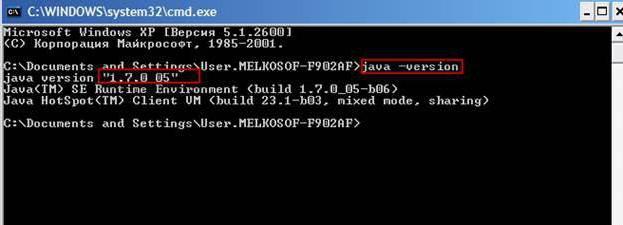
В открывшемся окне останется ввести лишь следующую команду: java -version . Результатом запроса может явиться несколько различных сообщений. В случае наличия одной из последних версий программы, командная строка выведет список установленных экземпляров, у каждого из которых будет указана его версия. Если же установленная программа на компьютере отсутствует, или используется одна из первых версий, то будет выведено сообщение об ошибке.
Для того чтобы узнать версию Java на операционных системах MacOS и Linux, необходимо воспользоваться терминалом, где останется ввести аналогичную строку. Результат выполнения запроса будет таким же, как и на Windows.
Источник: appcube.ru